MSConfig 启动项和服务概述
MSConfig(系统配置工具)是一个在 Windows 操作系统中非常有用的工具,它允许用户管理系统启动时加载的程序和服务。通过 msconfig,用户可以优化计算机启动过程,禁用不必要的程序或服务,提高系统性能。下面是关于 MSConfig 启动项和服务的详细概述。
1. MSConfig 启动项概述
在 MSConfig 中,启动项指的是计算机在启动时自动运行的程序。这些程序通常包括一些系统服务、驱动程序和第三方应用程序(如防病毒软件、即时通讯软件等)。启动项管理得当可以帮助加速启动时间和提高系统响应速度。
启动项管理面板
在 Windows 系统中,可以通过以下步骤访问 MSConfig 启动项管理:
按 Win + R 打开运行对话框,输入 msconfig,然后按 Enter。
在打开的系统配置工具窗口中,点击 启动 标签页(在 Windows 10 和更新的版本中,这个选项会打开任务管理器中的启动项)。
在 启动 页中,你将看到一个列出了所有开机启动的程序的列表。每个程序旁边都有一个复选框,允许你禁用该程序从启动时自动运行。
常见的启动项
防病毒软件:大部分防病毒软件会在启动时加载,用于实时保护计算机免受病毒和恶意软件的攻击。
即时通讯软件:例如 QQ、微信等应用,它们通常在启动时会自动启动,以便随时接收消息。
系统工具和驱动程序:操作系统或硬件驱动程序可能在启动时加载,以确保设备正常工作。
自动更新程序:例如,Windows Update 或第三方软件的更新管理器通常会在启动时自动运行。
如何禁用启动项
打开 MSConfig,点击 启动 标签。
在列表中找到要禁用的启动项,取消勾选。
点击 确定,然后重启计算机。
禁用不必要的启动项可以减少开机时间和提高系统性能,但要小心不要禁用系统或重要程序的启动项。
2. MSConfig 服务概述
MSConfig 中的 服务 标签页列出了计算机上运行的所有服务。服务是一些在后台运行的程序,提供各种系统功能或第三方应用功能。通过管理服务,你可以禁用不必要的服务,从而提高系统的性能和响应速度。
服务管理面板
要访问服务管理:
按 Win + R 打开运行对话框,输入 msconfig,然后按 Enter。
在系统配置工具中,点击 服务 标签页。
在此标签页中,列出了所有服务及其状态(启用或禁用)。每个服务的名称和描述也会显示在列表中。你可以选择禁用不需要的服务,从而优化系统性能。
常见的服务
Windows Update:用于更新 Windows 操作系统及其组件。这个服务会定期检查系统更新并自动下载和安装更新。
Windows Defender:微软提供的防病毒和防恶意软件程序,通常会在后台运行,提供实时保护。
打印机服务:当你有打印机时,这个服务会确保打印机驱动程序和队列能够正常工作。
网络服务:这些服务用于管理和配置网络连接和共享资源。
如何禁用服务
打开 MSConfig,点击 服务 标签。
在服务列表中,找到你希望禁用的服务,取消选中该服务。
点击 确定,然后重启计算机。
注意:禁用某些服务可能会导致某些功能无法正常工作,建议不要禁用你不熟悉的服务。
如何只查看 Microsoft 服务
为了避免禁用关键的 Windows 服务,你可以勾选 隐藏所有 Microsoft 服务,这样只会列出第三方应用程序的服务。然后,你可以选择禁用不必要的服务。
3. MSConfig 中的高级启动选项
除了管理启动项和服务,MSConfig 还提供了一些高级启动选项,帮助你调试和优化系统启动过程:
3.1 启动选项
引导模式:MSConfig 允许你选择启动模式,如正常启动、诊断启动、选择性启动等:
正常启动:加载所有设备驱动程序和程序,适用于日常使用。
诊断启动:只加载最基本的驱动程序和服务,适用于故障排除。
选择性启动:选择性地启用或禁用启动项和服务。
3.2 引导选项
在 引导 标签页中,你可以设置 Windows 启动时的一些特性:
启用 Boot Logging:生成启动日志文件,帮助调试启动问题。
启用安全引导:以安全模式启动 Windows,加载最少的驱动程序和服务,适用于故障排除。
最大内存:指定 Windows 启动时使用的最大内存量(通常用于调试或处理内存问题)。
4. MSConfig 适用场景
优化启动时间:禁用不必要的启动项和服务,减少系统启动时的负担,提升启动速度。
故障排除:使用诊断启动和安全模式启动来排查系统问题,尤其是在遇到启动问题时。
提高系统性能:禁用一些不常用的服务和启动项,可以提高系统性能和响应速度。
5. 常见的 MSConfig 设置误区
禁用系统服务:禁用系统级别的服务可能会影响系统稳定性,因此,禁用服务时需要谨慎。
删除启动项:虽然禁用启动项可以提高性能,但删除启动项可能会导致你无法再轻松启用它们。建议使用禁用而不是删除功能。
修改高级启动选项时的风险:在 “引导” 标签下更改某些设置可能会导致系统无法正常启动,尤其是在没有备份的情况下。
6. 总结
MSConfig 是一个强大的工具,适用于对 Windows 启动项和服务进行管理,帮助用户优化系统性能、解决故障或进行系统调试。通过合理的启动项和服务管理,可以有效地提高计算机的启动速度和运行效率。但需要特别注意的是,禁用某些系统关键服务和启动项可能会导致系统不稳定,因此在操作时需要小心谨慎,最好在修改之前进行必要的备份。
在 MSConfig 中管理启动项和服务是对 Windows 系统进行优化的一部分,而这也可以通过编程进行部分实现。例如,使用 Windows API 来启动或停止服务,或者修改注册表来管理开机启动项。虽然在 MSConfig 中你可以直接手动禁用或启用启动项和服务,但如果需要通过代码自动化这个过程,可以使用以下方法。
1. 通过 C# 控制启动项
1.1 修改注册表以管理启动项
Windows 系统的开机启动项通常保存在注册表中。你可以使用 C# 修改注册表来管理启动项。
using System;
using Microsoft.Win32;
namespace StartupManager
{
class Program
{
static void Main(string[] args)
{
// 获取当前用户的启动项注册表路径
string regKeyPath = @"SOFTWARE\Microsoft\Windows\CurrentVersion\Run";
RegistryKey registryKey = Registry.CurrentUser.OpenSubKey(regKeyPath, true);
if (registryKey != null)
{
// 禁用一个开机启动项
string startupApp = "MyApp"; // 替换为你要禁用的应用程序名称
registryKey.DeleteValue(startupApp, false);
Console.WriteLine($"Startup item {startupApp} has been disabled.");
}
else
{
Console.WriteLine("Registry key not found.");
}
}
}
}
解释:
该代码访问了当前用户的注册表路径 HKEY_CURRENT_USER\Software\Microsoft\Windows\CurrentVersion\Run,这个路径包含了在 Windows 启动时自动运行的程序。
使用 DeleteValue 方法来禁用特定的启动项。
1.2 添加启动项到注册表
如果你希望通过代码来添加一个新的启动项,可以使用以下代码:
using System;
using Microsoft.Win32;
namespace StartupManager
{
class Program
{
static void Main(string[] args)
{
// 获取当前用户的启动项注册表路径
string regKeyPath = @"SOFTWARE\Microsoft\Windows\CurrentVersion\Run";
RegistryKey registryKey = Registry.CurrentUser.OpenSubKey(regKeyPath, true);
if (registryKey != null)
{
string appPath = @"C:\Program Files\MyApp\MyApp.exe"; // 替换为你的程序路径
string appName = "MyApp"; // 程序的名称
// 添加新的启动项
registryKey.SetValue(appName, appPath);
Console.WriteLine($"Startup item {appName} has been added.");
}
else
{
Console.WriteLine("Registry key not found.");
}
}
}
}
解释:
SetValue 方法用于向启动项中添加新的程序路径。
2. 通过 C# 控制 Windows 服务
你可以使用 ServiceController 类来控制 Windows 服务,包括启动、停止和查询服务状态。
2.1 启动/停止服务
using System;
using System.ServiceProcess;
namespace ServiceManager
{
class Program
{
static void Main(string[] args)
{
string serviceName = "wuauserv"; // Windows Update 服务名,可以替换为任何服务名称
ServiceController service = new ServiceController(serviceName);
try
{
// 启动服务
if (service.Status != ServiceControllerStatus.Running)
{
service.Start();
Console.WriteLine($"{serviceName} has been started.");
}
else
{
Console.WriteLine($"{serviceName} is already running.");
}
// 停止服务
if (service.Status != ServiceControllerStatus.Stopped)
{
service.Stop();
Console.WriteLine($"{serviceName} has been stopped.");
}
else
{
Console.WriteLine($"{serviceName} is already stopped.");
}
}
catch (Exception ex)
{
Console.WriteLine($"An error occurred: {ex.Message}");
}
}
}
}
解释:
该代码使用 ServiceController 来启动或停止名为 wuauserv(Windows Update 服务)的服务。你可以替换为任何你想控制的服务。
3. 通过 C# 修改服务启动类型
你可以使用 Windows Management Instrumentation (WMI) 来更改服务的启动类型,如设置为 自动启动、手动启动 或 禁用。
3.1 修改服务启动类型
using System;
using System.Management;
namespace ServiceManager
{
class Program
{
static void Main(string[] args)
{
string serviceName = "wuauserv"; // Windows Update 服务
try
{
ManagementObjectSearcher searcher = new ManagementObjectSearcher(
"SELECT * FROM Win32_Service WHERE Name = '" + serviceName + "'");
foreach (ManagementObject queryObj in searcher.Get())
{
// 修改服务启动类型
// 1 - 自动启动,2 - 手动启动,3 - 禁用
queryObj.InvokeMethod("ChangeStartMode", new object[] { "Automatic" });
Console.WriteLine($"Service {serviceName} start type has been changed to Automatic.");
}
}
catch (Exception ex)
{
Console.WriteLine($"An error occurred: {ex.Message}");
}
}
}
}
解释:
使用 WMI 查询并修改 Windows 服务的启动类型。
ChangeStartMode 方法可以将服务的启动模式更改为 自动、手动 或 禁用。
4. 总结
通过编程方式,你可以使用 C# 来管理 Windows 系统的启动项和服务,这使得你能够灵活地优化和自动化系统配置。以下是几种常见的操作:
修改注册表 来管理启动项:可以通过修改注册表路径来禁用或添加开机启动项。
使用 ServiceController 类 来启动和停止 Windows 服务。
通过 WMI 来更改服务的启动类型,如自动、手动或禁用。
这些方法可以帮助你更好地控制系统的启动过程,减少不必要的资源消耗,提高系统的性能和启动速度。